
Dans ce didacticiel, nous allons vous montrer comment installer phpMyBackupPro sur CentOS 6. Pour ceux d'entre vous qui ne le savaient pas, phpMyBackupPro est une application Web géniale et utile pour sauvegarder MySQL bases de données. Avec cette application gratuite et basée sur PHP, vous pouvez créer une sauvegarde de votre base de données en quelques clics. Vous pouvez également planifier vos sauvegardes, gérer, télécharger, restaurer les sauvegardes, et bien plus encore. Il prend en charge trois niveaux de compression de sauvegardes (pas de compression, compression zip ou gzip). Il prend également en charge deux méthodes de connexion de sécurité alternatives, l'authentification HTTP et HTML.
Cet article suppose que vous avez au moins des connaissances de base sur Linux, que vous savez utiliser le shell et, plus important encore, que vous hébergez votre site sur votre propre VPS. L'installation est assez simple. Je vais vous montrer l'installation étape par étape de phpMyBackupPro sur CentOS 6.
Prérequis
- Un serveur exécutant l'un des systèmes d'exploitation suivants :CentOS 6.
- Il est recommandé d'utiliser une nouvelle installation du système d'exploitation pour éviter tout problème potentiel.
- Accès SSH au serveur (ou ouvrez simplement Terminal si vous êtes sur un ordinateur).
- Un
non-root sudo userou l'accès à l'root user. Nous vous recommandons d'agir en tant qu'non-root sudo user, cependant, car vous pouvez endommager votre système si vous ne faites pas attention lorsque vous agissez en tant que root.
Installez phpMyBackupPro sur CentOS 6
Étape 1. Tout d'abord, installez Apache et la dernière version de PHP sur votre serveur.
yum install httpd php php-mysql -y
Étape 2. Téléchargez la dernière version stable de phpMyBackupPro.
wget http://downloads.sourceforge.net/project/phpmybackup/phpMyBackupPro/phpmyBackupPro%202.4/phpMyBackupPro-2.4.zip
Extraire le fichier zip en utilisant la commande :
unzip phpMyBackupPro-2.4.zip -d /opt/
Renommer le répertoire en quelque chose de plus simple :
mv /opt/phpMyBackupPro-2.4/ /opt/phpmybackup
Définissez apache comme propriétaire du répertoire où les fichiers sont extraits :
chown -R apache: /opt/phpmybackup/
Étape 3. Configurez le serveur Web Apache.
Créer un nouvel hôte virtuel apache :
##nano /etc/httpd/conf/phpmybackuppro.conf <IfModule mod_alias.c> Alias /phpmybackuppro /opt/phpmybackup/phpMyBackupPro </IfModule> <Directory /opt/phpmybackup/phpMyBackupPro> Options None Order allow,deny allow from all </Directory>
Nous devons inclure le 'phpmybackuppro.conf ’ le fichier de configuration dans la configuration du serveur web (mettre la ligne à la fin du fichier) :
##nano /etc/httpd/conf/httpd.conf Include /etc/httpd/conf/phpmybackuppro.conf
Étape 4. Enfin, redémarrez le service Apache.
/etc/init.d/httpd restart
Étape 5. Accédez à phpMyBackupPro.
Vous pourrez désormais accéder à phpMyBackupPro depuis votre navigateur avec l'URL http://your-ip-address/phpmybackuppro ou http://domain-name/phpmybackuppro . Entrez vos informations MySQL, telles que le nom d'utilisateur et le mot de passe MySQL, le nom d'utilisateur et le mot de passe FTP, etc., et enregistrez les modifications. Après avoir enregistré les modifications, déconnectez-vous de phpMyBackupPro et reconnectez-vous en utilisant votre nom d'utilisateur et votre mot de passe MySQL.
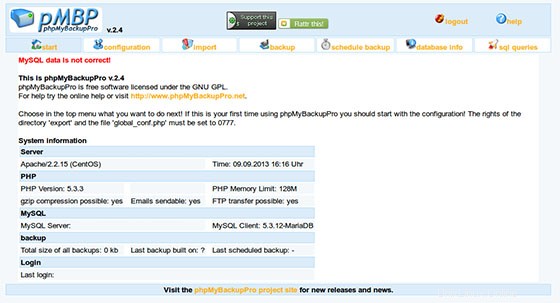
Félicitations ! Vous avez installé phpMyBackupPro avec succès. Merci d'avoir utilisé ce tutoriel pour installer phpMyBackupPro sur les systèmes CentOS 6. Pour obtenir de l'aide supplémentaire ou des informations utiles, nous vous recommandons de consulter le site Web officiel de phpMyBackupPro.